解决华为手机无法连接电脑的全面指南
大家好,我们又见面了啊~本文《解决华为手机无法连接电脑的全面指南》的内容中将会涉及到等等。如果你正在学习文章相关知识,欢迎关注我,以后会给大家带来更多文章相关文章,希望我们能一起进步!下面就开始本文的正式内容~

引言
在现代智能手机时代,华为手机因其卓越的性能和丰富的功能而备受欢迎。然而,有时用户可能会遇到华为手机无法连接电脑的问题,这可能导致数据传输受阻、文件管理困难等一系列烦恼。本文将为您提供全面的解决方案,帮助您摆脱困扰。
一、检查基础连接
在开始解决问题之前,首先要确认连接的基本设置是否正确。这包括:
USB线质量:确保您使用的是原装USB线或高质量的第三方USB线,劣质USB线可能导致连接不稳定。 USB接口状态:检查电脑和手机的USB接口是否干净、有无损坏,确保没有灰尘和杂物影响连接。 充电模式:连接后,请注意弹出的选项,选择“文件传输”或“媒体传输协议”,以确保数据传输模式被正确设置。二、重启设备
无论是华为手机还是电脑,重启可以解决很多暂时性的问题。建议您按照以下步骤进行:
将华为手机完全关机,再启动。 关闭电脑并重新启动。重启后,再尝试重新连接手机与电脑,看看问题是否得到解决。
三、更新驱动程序
如果连接问题依然存在,您可能需要检查电脑上的驱动程序:
在电脑上,右键点击“此电脑”>“管理”>“设备管理器”。 找到“便携设备”或“通用串行总线控制器”,检查是否有任何设备标记为“未知设备”或“有危险警告”的标志。 如果有,右键点击该设备并选择“更新驱动程序”。 选择“自动搜索更新的驱动程序软件”,按照提示完成更新。若更新后仍无效,可尝试卸载该设备,然后重新连接手机,让系统自动重装驱动。四、检查手机设置
华为手机的设置可能会影响与电脑的连接。请根据以下步骤进行检查:
在华为手机上,进入“设置”>“关于手机”>“版本号”,连续点击七次以激活开发者选项。 返回“设置”,进入“系统”>“开发者选项”,确保“USB调试”已开启。 在USB选项中选择“文件传输”或“相机(PTP)”模式。五、尝试不同的USB端口和连接方式
有时候,特定的USB端口可能出现故障。您可以尝试以下方法:
更换电脑上的USB端口,建议使用主板后面的USB端口,而不是前面板的USB端口,因为后面的端口通常供电更稳定。 如果有其他电脑可用,可以尝试将华为手机连接至另一台电脑,检查是否能正常连接。六、调整安全软件设置
有时候,电脑上的安全软件可能会干扰USB连接。您可以考虑:
暂时禁用杀毒软件或防火墙,查看是否怕影响连接。如果连接正常,可以在安全软件中对华为设备进行信任设置。 查看系统的设备使用权限设置,以确保没有软件限制华为设备的连接。七、复位网络设置
对华为手机进行网络设置复位,也可能解决连接问题。请注意,这一操作不会删除您的数据,但会清除Wi-Fi及蓝牙的缓存:
进入“设置”>“系统和更新”>“重置”>“重置网络设置”。 点击“重置设置”,确认操作。八、联系华为客服
如果经过上述步骤,您的华为手机仍然无法连接电脑,建议您联系华为客户支持。他们拥有丰富的技术知识,能够提供更专业的指导和服务。
总结
通过以上步骤,您应该能够顺利解决华为手机无法与电脑连接的问题。无论是基础的连接检查,更新驱动程序,抑或调整设置,这些方法都能帮助您快速找到并解决问题。希望这篇文章能为您提供实用的帮助。
感谢您阅读这篇文章,希望通过本文提供的建议,能够顺利解决您华为手机连接电脑的问题。如果您还有其他疑问,欢迎随时关注我们,获得更多实用技巧和帮助。
文中关于的知识介绍,希望对你的学习有所帮助!若是受益匪浅,那就动动鼠标收藏这篇《解决华为手机无法连接电脑的全面指南》文章吧,也可关注golang学习网公众号了解相关技术文章。
 充分利用钉钉电脑客户端:提升工作效率的最佳选择
充分利用钉钉电脑客户端:提升工作效率的最佳选择
- 上一篇
- 充分利用钉钉电脑客户端:提升工作效率的最佳选择
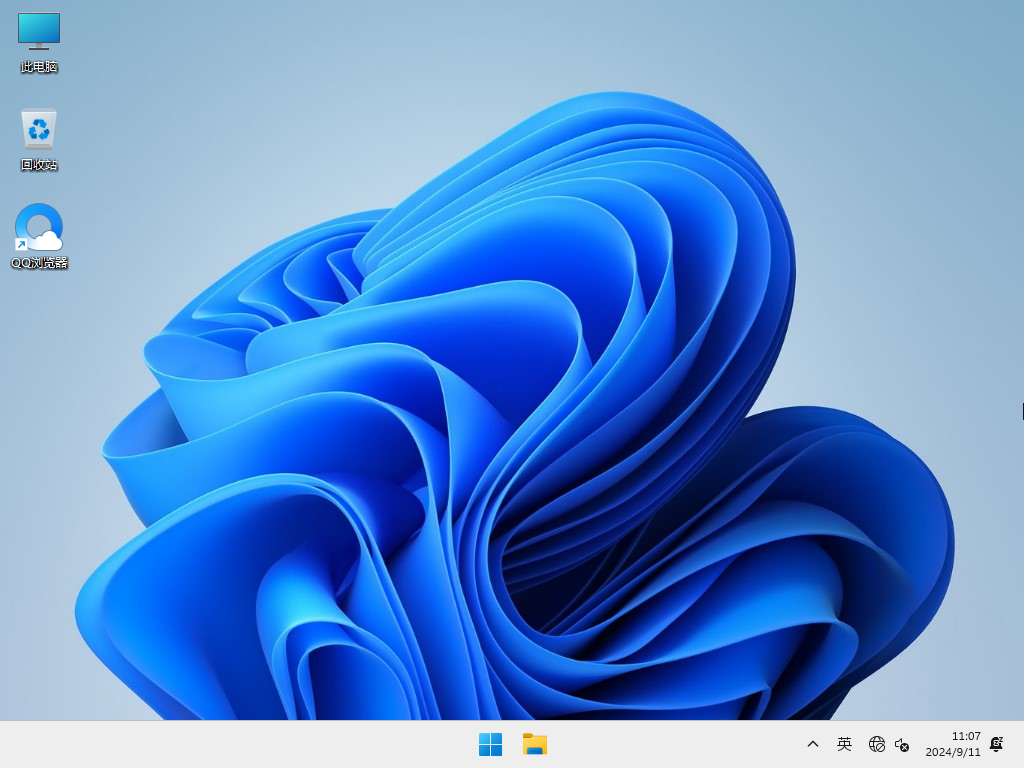
- 下一篇
- 2024笔记本专用 Windows11 64位 系统下载
-

- 文章 · 软件教程 | 56秒前 |
- 美图秀秀添加气泡对话框步骤详解
- 296浏览 收藏
-

- 文章 · 软件教程 | 1分钟前 | 核心功能 搜索技巧 无需注册 Yandex搜索引擎 直接访问
- Yandex引擎无需注册使用技巧
- 463浏览 收藏
-

- 文章 · 软件教程 | 2分钟前 |
- Paragon删除同盘分区操作指南
- 388浏览 收藏
-

- 文章 · 软件教程 | 5分钟前 |
- Win11自动登录设置教程
- 353浏览 收藏
-

- 文章 · 软件教程 | 8分钟前 |
- 苹果官网首页入口及中国大陆官网地址
- 171浏览 收藏
-

- 文章 · 软件教程 | 8分钟前 |
- 免费采购菜系统有哪些优势?
- 419浏览 收藏
-

- 文章 · 软件教程 | 11分钟前 |
- Excel随机排序数据技巧
- 357浏览 收藏
-

- 文章 · 软件教程 | 12分钟前 |
- 抖音消息不推送解决方法与通知设置技巧
- 467浏览 收藏
-

- 文章 · 软件教程 | 14分钟前 |
- 商务键盘怎么选?实用选购指南
- 421浏览 收藏
-

- 文章 · 软件教程 | 15分钟前 |
- 喜马拉雅音频转存U盘方法
- 253浏览 收藏
-

- 文章 · 软件教程 | 17分钟前 |
- 蛙漫漫画免费阅读入口及网址推荐
- 407浏览 收藏
-

- 前端进阶之JavaScript设计模式
- 设计模式是开发人员在软件开发过程中面临一般问题时的解决方案,代表了最佳的实践。本课程的主打内容包括JS常见设计模式以及具体应用场景,打造一站式知识长龙服务,适合有JS基础的同学学习。
- 543次学习
-

- GO语言核心编程课程
- 本课程采用真实案例,全面具体可落地,从理论到实践,一步一步将GO核心编程技术、编程思想、底层实现融会贯通,使学习者贴近时代脉搏,做IT互联网时代的弄潮儿。
- 516次学习
-

- 简单聊聊mysql8与网络通信
- 如有问题加微信:Le-studyg;在课程中,我们将首先介绍MySQL8的新特性,包括性能优化、安全增强、新数据类型等,帮助学生快速熟悉MySQL8的最新功能。接着,我们将深入解析MySQL的网络通信机制,包括协议、连接管理、数据传输等,让
- 500次学习
-

- JavaScript正则表达式基础与实战
- 在任何一门编程语言中,正则表达式,都是一项重要的知识,它提供了高效的字符串匹配与捕获机制,可以极大的简化程序设计。
- 487次学习
-

- 从零制作响应式网站—Grid布局
- 本系列教程将展示从零制作一个假想的网络科技公司官网,分为导航,轮播,关于我们,成功案例,服务流程,团队介绍,数据部分,公司动态,底部信息等内容区块。网站整体采用CSSGrid布局,支持响应式,有流畅过渡和展现动画。
- 485次学习
-

- ChatExcel酷表
- ChatExcel酷表是由北京大学团队打造的Excel聊天机器人,用自然语言操控表格,简化数据处理,告别繁琐操作,提升工作效率!适用于学生、上班族及政府人员。
- 3201次使用
-

- Any绘本
- 探索Any绘本(anypicturebook.com/zh),一款开源免费的AI绘本创作工具,基于Google Gemini与Flux AI模型,让您轻松创作个性化绘本。适用于家庭、教育、创作等多种场景,零门槛,高自由度,技术透明,本地可控。
- 3414次使用
-

- 可赞AI
- 可赞AI,AI驱动的办公可视化智能工具,助您轻松实现文本与可视化元素高效转化。无论是智能文档生成、多格式文本解析,还是一键生成专业图表、脑图、知识卡片,可赞AI都能让信息处理更清晰高效。覆盖数据汇报、会议纪要、内容营销等全场景,大幅提升办公效率,降低专业门槛,是您提升工作效率的得力助手。
- 3444次使用
-

- 星月写作
- 星月写作是国内首款聚焦中文网络小说创作的AI辅助工具,解决网文作者从构思到变现的全流程痛点。AI扫榜、专属模板、全链路适配,助力新人快速上手,资深作者效率倍增。
- 4552次使用
-

- MagicLight
- MagicLight.ai是全球首款叙事驱动型AI动画视频创作平台,专注于解决从故事想法到完整动画的全流程痛点。它通过自研AI模型,保障角色、风格、场景高度一致性,让零动画经验者也能高效产出专业级叙事内容。广泛适用于独立创作者、动画工作室、教育机构及企业营销,助您轻松实现创意落地与商业化。
- 3822次使用
-
- pe系统下载好如何重装的具体教程
- 2023-05-01 501浏览
-
- qq游戏大厅怎么开启蓝钻提醒功能-qq游戏大厅开启蓝钻提醒功能教程
- 2023-04-29 501浏览
-
- 吉吉影音怎样播放网络视频 吉吉影音播放网络视频的操作步骤
- 2023-04-09 501浏览
-
- 腾讯会议怎么使用电脑音频 腾讯会议播放电脑音频的方法
- 2023-04-04 501浏览
-
- PPT制作图片滚动效果的简单方法
- 2023-04-26 501浏览




